打印机脱机怎么处理 打印机显示脱机状态怎么办
更新时间:2022-05-31 17:05:20作者:huige
日常办公时,都是需要用到打印机来打印各种文档的,不过有时候会因为各种原因导致打印机无法正常使用,例如有用户在使用打印机的时候遇到显示脱机状态,那么要怎么解决这个问题呢,简单几个步骤即可解决,一起来看看打印机脱机的详细解决方法吧。
具体步骤如下:
1、先点击左下角开始菜单,选择设置,搜索控制面板并进入。
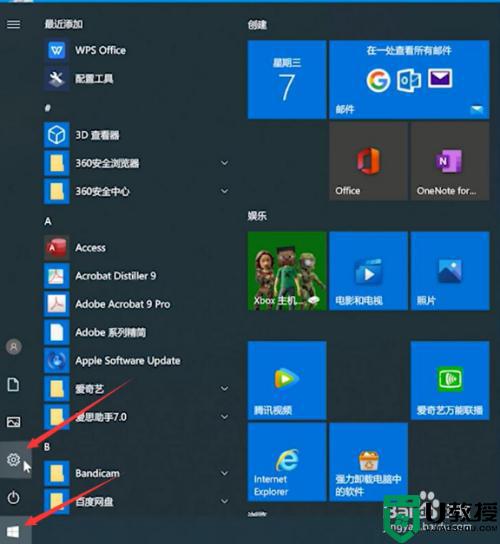
2、接着点击【控制面板】中的【设备】进入打印机。
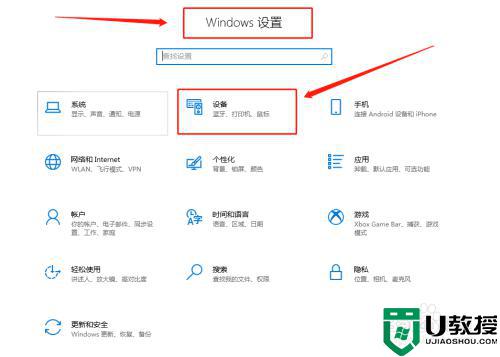
3、页面跳转后,选择查看设备和打印机,在打印机栏下右键打印机,选择【队列】看看正在打印什么。
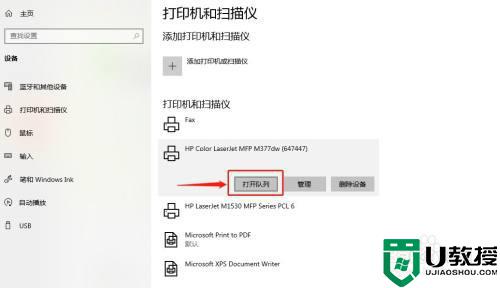
4、点击左上角的打印机选项,取消勾选脱机使用打印机即可。
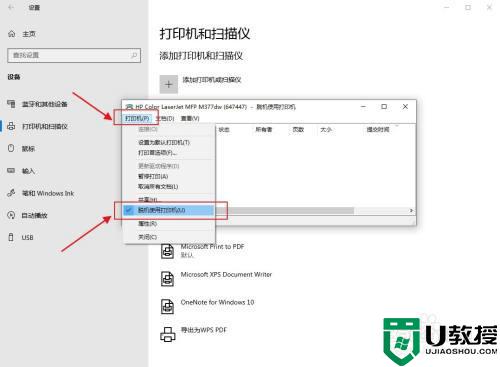
以上给大家讲解的就是打印机显示脱机状态的详细解决方法,如果你有遇到相同故障,那就学习上面的方法来修复即可。
- 上一篇: 电脑微信双开怎么操作 微信如何在电脑双开
- 下一篇: 电脑怎么一键锁屏幕 离开电脑怎样快速锁屏
打印机脱机怎么处理 打印机显示脱机状态怎么办相关教程
- 打印机显示脱机怎么解决 打印机显示脱机状态怎么解决
- 电脑打印机显示脱机状态怎么办 打印机显示脱机状态怎么处理
- 打印机脱机如何处理 电脑打印机脱机状态怎么处理
- 打印机脱机怎么弄 打印机显示脱机状态怎么弄
- 局域网打印机脱机状态如何解除 局域网打印机显示脱机状态怎么办
- 脱机使用打印机是什么意思?打印机脱机状态怎么解除?
- 打印机状态脱机怎么解决 打印机处于脱机状态怎么办
- 打印机脱机状态怎么恢复正常打印
- 打印机脱机怎么回事 打印机脱机状态不能打印怎么办
- 打印机脱机状态怎么恢复正常打印 打印机显示脱机如何恢复
- 5.6.3737 官方版
- 5.6.3737 官方版
- Win7安装声卡驱动还是没有声音怎么办 Win7声卡驱动怎么卸载重装
- Win7如何取消非活动时以透明状态显示语言栏 Win7取消透明状态方法
- Windows11怎么下载安装PowerToys Windows11安装PowerToys方法教程
- 如何用腾讯电脑管家进行指定位置杀毒图解

